【摘要】:图10-254 排序结果技巧拓展在“排序”对话框中,我们还可以通过“复制条件”功能将设置好的关键字条件直接进行复制。选择主要关键字条件,单击“复制条件”按钮即可,如图10-255所示。

技巧介绍:在之前的实例中,介绍过利用两个关键字——主要关键字及次要关键字进行复杂排序的方法,我们还可以利用三个及三个以上的关键字进行排序。
1 打开本节素材文件“素材\第10章\实例226\日常费用统计表.xlsx”,选中数据区域的任意单元格,切换至“数据”选项卡,在“排序和筛选”选项组中单击“排序”按钮,打开“排序”对话框,在“主要关键字”下拉列表中选择“员工姓名”选项,在“排序依据”下拉列表中选择“数值”选项,在“次序”下拉列表中选择“升序”选项,如图10-251所示。
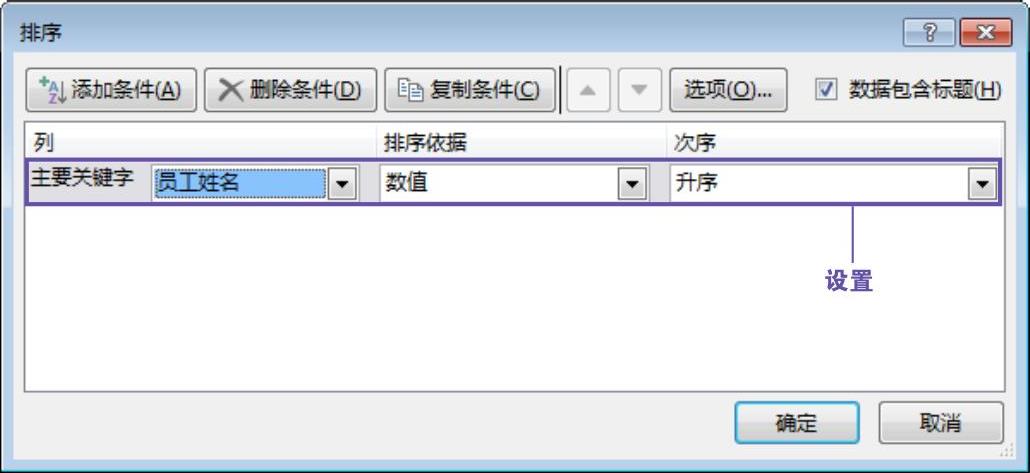
图10-251 设置“主要关键字”
2 单击“添加条件”按钮,即可添加“次要关键字”,在“次要关键字”下拉列表中选择“所属部门”选项,在“排序依据”下拉列表中选择“数值”选项,在“次序”下拉列表中选择“升序”选项,如图10-252所示。
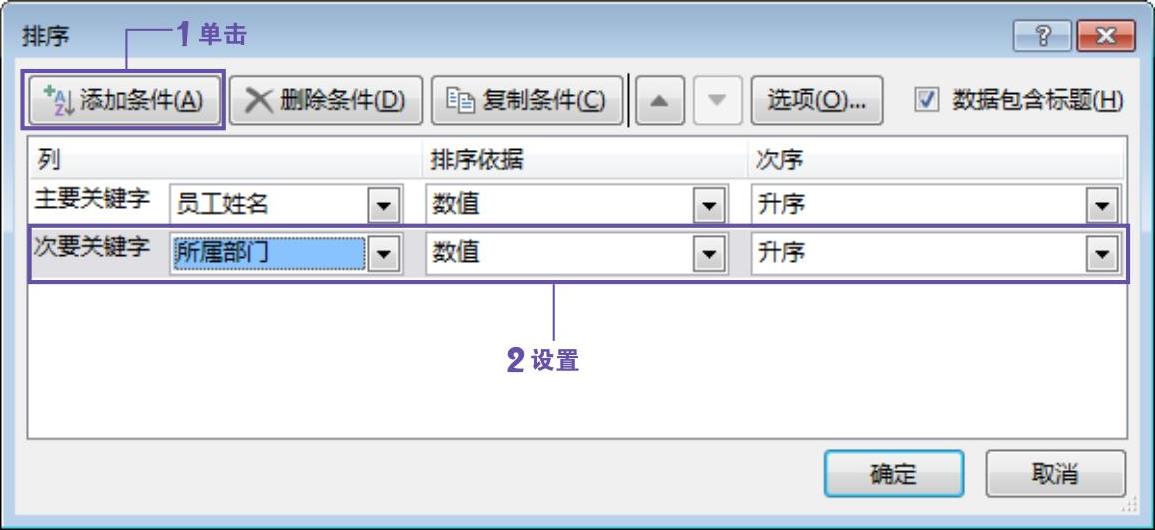
图10-252 设置“次要关键字”-1
3 单击“添加条件”按钮,即可添加“次要关键字”,在“次要关键字”下拉列表中选择“费用类别”选项,在“排序依据”下拉列表中选择“数值”选项,在“次序”下拉列表中选择“升序”选项,如图10-253所示。
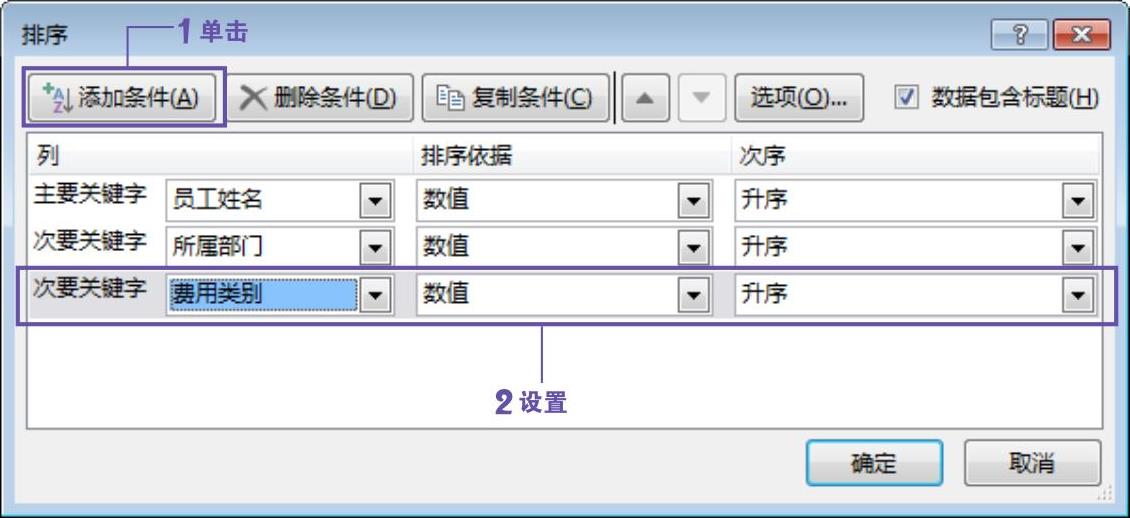 (www.daowen.com)
(www.daowen.com)
图10-253 设置“次要关键字”-2
4 单击“确定”按钮,即可按工作表的多个关键字进行排序,如图10-254所示。
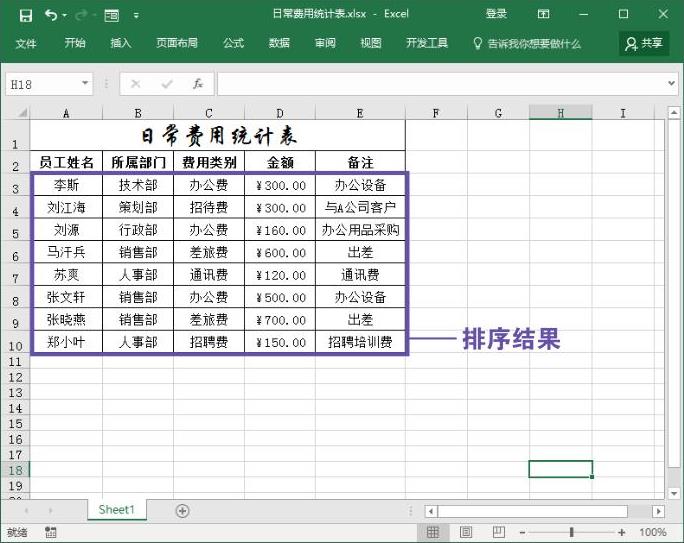
图10-254 排序结果
技巧拓展
在“排序”对话框中,我们还可以通过“复制条件”功能将设置好的关键字条件直接进行复制。选择主要关键字条件,单击“复制条件”按钮即可,如图10-255所示。
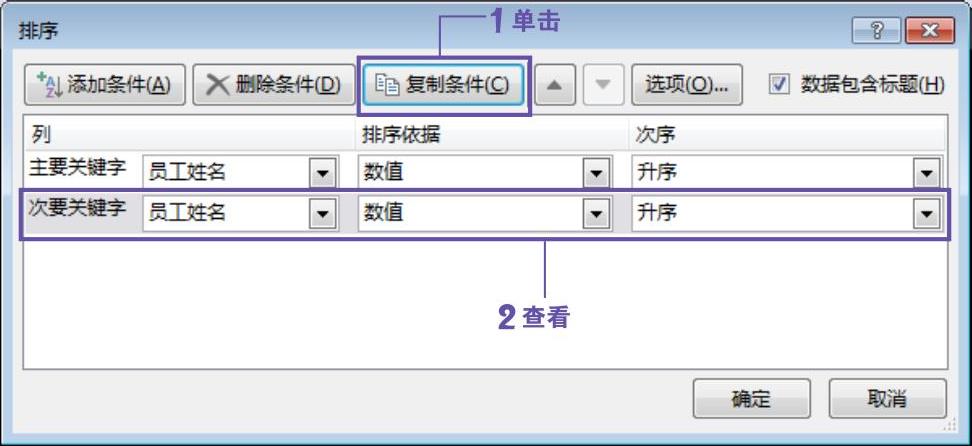
图10-255 复制关键字
免责声明:以上内容源自网络,版权归原作者所有,如有侵犯您的原创版权请告知,我们将尽快删除相关内容。
有关高效能人士的Excel财务管理300招的文章






